Spotify 스캔 코드 생성 방법 및 사용 방법
새로운 아티스트, 새로운 노래 발견, 장르 또는 앨범 등 자신이 좋아하는 음악을 친구와 공유하고 싶은 사람보다 더 좋은 것은 없습니다. 다행스럽게도 Spotify는 오래 전부터 여러 가지 방법을 통해 공유를 가능하게 했습니다. 그 중 하나를 통해 스캔 코드를 Spotify, 음악을 공유하는 간단한 알려진 방법입니다.
이제 질문은 Spotify 코드를 어디에서 찾을 수 있습니까? 자신의 것을 만드는 것도 가능합니까? 이 코드는 어떻게 사용됩니까? 아래 섹션을 통해 이에 대해 알아 보겠습니다.
컨텐츠 가이드 1부. Spotify 코드란 무엇이며 어떻게 작동합니까?파트 2. 나만의 Spotify 코드를 만드는 방법은 무엇입니까?3 부분. Spotify 코드를 사용하는 방법?4부. 프리미엄 플랜 없이 Spotify를 공유하는 가장 좋은 방법5 부. 결론
1부. Spotify 코드란 무엇이며 어떻게 작동합니까?
QR 코드와 사용 방법에 익숙하다면 동일한 개념이 작동합니다. Spotify 코드. 인간의 눈으로는 읽을 수 없는 추상적인 사진처럼 보이는 이미지들이다. 각 기기의 Spotify 앱을 통해서만 읽을 수 있습니다.
Spotify 스캔 코드의 한 가지 좋은 점은 탐색 속도가 빨라진다는 것입니다. 앱에서 스캔하고 분석하면 자동으로 코드에 연결된 특정 항목으로 이동합니다. 그 외에도 친구와 공유하고 싶은 앨범, 재생 목록 및 트랙에 대해 자신만의 Spotify 코드를 만들 수도 있습니다. 필요한 것은 하나를 만드는 방법에 대한 기본 사항을 아는 것입니다. 자세한 절차는 다음 부분을 참조하십시오.
파트 2. 나만의 Spotify 코드를 만드는 방법은 무엇입니까?
Spotify 스캔 코드 생성은 Spotify 앱을 통해 iPad, iPhone, Mac, Windows 및 Android와 같은 일반적인 장치에서 가능합니다. 이것은 Spotify 웹에서도 가능합니다. 이에 대한 전체 가이드를 아래에서 확인하세요.
모바일 장치에서
- 모바일 장치에서 Spotify 앱을 실행합니다.
- 다음으로 라이브러리로 이동하여 목록 탐색을 시작하여 공유하고 싶은 항목을 선택하십시오.
- 선택 후 트랙 제목 옆에 있는 점 XNUMX개 아이콘을 탭합니다. 대안으로 길게 누를 수 있습니다.
- 그러면 Spotify 코드가 화면 상단에 표시됩니다. 생성된 Spotify 코드의 사본을 얻으려면 간단한 스크린샷이 필요합니다.
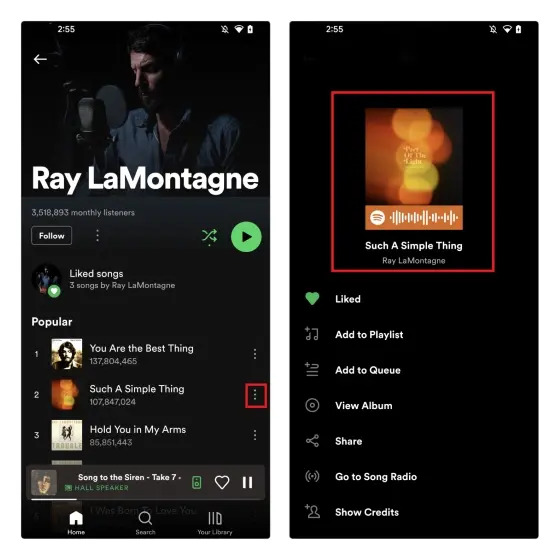
컴퓨터에서
휴대폰 외에도 컴퓨터 Spotify 애플리케이션이나 웹사이트를 통해 Spotify 스캔 코드를 생성할 수도 있습니다. 이렇게 하면 확실히 더 명확한 코드 사본을 얻을 수 있습니다.
- 시작하려면 컴퓨터에서 Spotify 앱을 여세요. 또는 브라우저를 열고 Spotify 웹 플레이어에 액세스하십시오.
- Spotify 코드를 통해 공유하려는 항목을 검색하고 탐색한 다음 제목 옆에 표시된 세 개의 버튼을 클릭합니다.
- 그런 다음 공유를 클릭한 다음 재생 목록에 링크 복사 버튼을 클릭합니다.
- 브라우저의 다른 탭을 사용하여 spotifycodes.com 웹사이트로 이동하여 복사한 링크를 붙여넣습니다.
- 완료되면 Spotify 코드 가져오기 버튼을 클릭합니다.
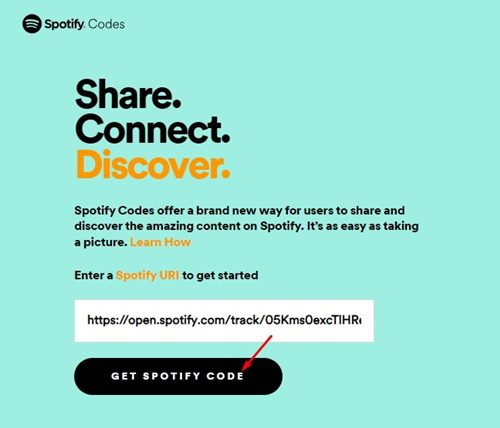
- Spotify 코드를 다운로드하기 전에 형식, 크기, 배경 색상 및 막대 색상을 기반으로 자신의 코드를 사용자 정의할 수 있는 기회가 제공됩니다.
- 마지막으로 다운로드 버튼을 탭하여 코드를 받으세요.
3 부분. Spotify 코드를 사용하는 방법?
생성된 Spotify 스캔 코드를 사용하는 방법은 무엇입니까? 다른 QR 코드 스캐너 앱으로는 이 코드를 스캔할 수 없습니다. 대신 Spotify 모바일 앱을 사용하여 스캔해야 합니다. 방법은 다음과 같습니다.
- iPhone 또는 Android 휴대폰에서 Spotify 애플리케이션을 실행한 다음 화면 하단에 있는 검색 아이콘을 누릅니다.
- 창 위에는 검색 표시줄이 있고 그 끝에는 카메라 아이콘이 표시됩니다.
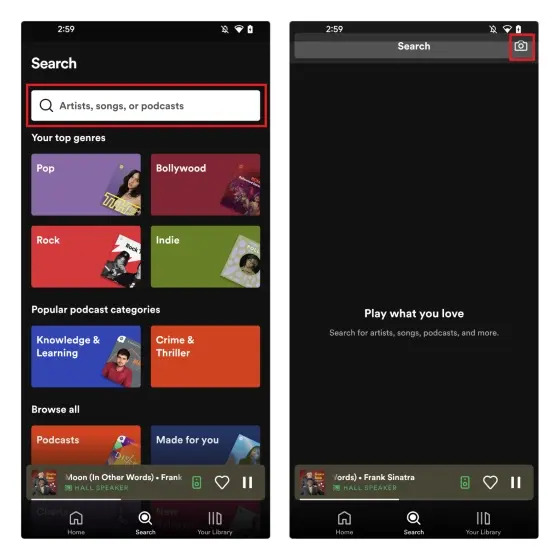
- 그것을 클릭하고 스캔을 선택하여 따르십시오. 여기에서 Spotify가 사진과 비디오를 찍도록 허용하라는 메시지가 표시될 수 있습니다. 얼마 전에 받은 Spotify 코드의 사진을 가져오도록 허용하세요.
- 휴대전화의 카메라를 사용하여 사진에 정확하게 올려놓은 다음 Spotify가 완전히 스캔할 때까지 잠시 기다립니다. 그러면 선택한 항목으로 이동합니다.
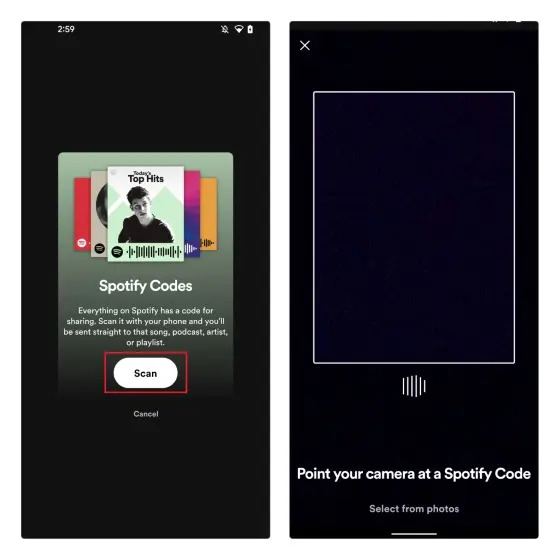
4부. 프리미엄 플랜 없이 Spotify를 공유하는 가장 좋은 방법
Spotify 스캔 코드를 사용하는 것 외에도 다른 효과적인 방법이 있습니다. 스포티파이 공유 친구와 함께. 다운로드하여 여러 플레이어에서 액세스할 수 있는 공유 가능한 사본을 얻을 수 있습니다. 안타깝게도 Spotify Premium 사용자인 경우에도 오프라인 재생을 위해 장치에 항목을 다운로드할 수 있지만 항목은 캐시 파일일 뿐이며 한 장치에서 다른 장치로 전송할 수 없습니다.
이 경우 Spotify 트랙 및 재생 목록의 복사본을 얻기 위해 사용하는 가장 좋은 방법은 타사 응용 프로그램을 통하는 것입니다. AMusicSoft Spotify Music Converter. 이 도구의 도움으로 응용 프로그램 사용자는 다음을 수행할 수 있습니다. Premium 없이 Spotify 음악 스트리밍. AMusicsoft에는 다음 기능이 있습니다. Spotify 트랙을 MP3 형식으로 변환, 파일에서 DRM 보호를 제거할 수 있으므로 FLAC, AAC, WAV, AC3 및 M4A도 지원합니다.
알아차리시겠지만, 결과의 품질은 매우 주목할 만합니다. 원래 오디오와 비교해 전혀 차이가 없습니다. 또한, 모든 절차는 AMusicSoft에서 5배 더 빠른 작업 속도를 제공하기 때문에 빠르게 수행할 수 있습니다. 앱의 인터페이스도 매우 깔끔하고 사용자 가이드도 따라하기 매우 간단합니다.
아래 목록은 AMusicSoft를 사용하는 방법을 보여줍니다. Spotify Music Converter 친구들과 공유할 파일을 다운로드하세요.
- AMusicSoft 다운로드 및 설치로 시작하세요 Spotify Music Converter 컴퓨터에서. 브라우저를 열고 AMusicSoft 웹사이트를 검색하여 애플리케이션을 받으세요.
- 설치된 앱을 열고 복사 및 붙여넣기 방법이나 드래그 앤 드롭을 사용하여 항목을 추가합니다.

- 사용 가능한 언급된 형식에서 원하는 형식과 프로세스 마지막에 파일을 저장할 출력 폴더를 선택합니다.

- 변환을 시작하려면 옆에 있는 변환 버튼을 클릭하십시오. 창 하단에 있습니다.

- 마지막으로 결과를 다운로드할 수 있을 때까지 변환 프로세스가 완료될 때까지 기다리십시오. 위의 변환됨 메뉴에서 변환된 항목을 가져옵니다.
5 부. 결론
Spotify 코드 사용은 좋아하는 음악을 친구와 공유하는 독특한 방법 중 하나입니다. 이것은 또한 원하는 파일을 가능한 가장 빠른 기간에 얻을 수 있는 쉬운 방법입니다. 자신만의 Spotify 스캔 코드를 생성하는 방법과 사용 방법에 대한 위에 제공된 가이드를 따르십시오. 반면에 다른 사람과 음악을 공유할 수 있는 가장 안정적인 솔루션을 찾고 있다면 AMusicSoft Spotify Music Converter. 위의 절차는 이 도구를 사용하여 원하는 사본을 다운로드하는 데 도움이 됩니다.
사람들은 또한 읽습니다
로버트 패브리는 열렬한 블로거이며, 기술에 관심이 많은 열광자입니다. 그는 몇 가지 팁을 공유함으로써 여러분을 오염시킬 수도 있습니다. 그는 또한 음악에 대한 열정이 있으며, 이 주제에 대해 AMusicSoft에 글을 썼습니다.